Rozwiązywanie problemów 27 w iTunes
Pracując z gadżetami Apple na komputerze, użytkownicy są zmuszeni uzyskać dostęp do oprogramowania iTunes, bez którego zarządzanie urządzeniem staje się niemożliwe. Niestety korzystanie z programu nie zawsze przebiega sprawnie, a użytkownicy często spotykają się z różnymi błędami. Dzisiaj mówimy o błędzie iTunes Code 27.
Znając kod błędu, użytkownik będzie mógł określić przybliżoną przyczynę problemu, co oznacza, że procedura eliminacji jest nieco uproszczona. Jeśli wystąpi błąd 27, powinno to oznaczać, że wystąpił problem ze sprzętem podczas odzyskiwania lub aktualizacji urządzenia Apple.
Spis treści
Sposoby rozwiązania błędu 27
Metoda 1: Zaktualizuj iTunes na swoim komputerze
Przede wszystkim upewnij się, że masz najnowszą wersję iTunes zainstalowaną na komputerze. Jeśli wykryje się aktualizacje, należy je zainstalować, a następnie zrestartować.
Czytaj także: Jak zaktualizować program iTunes na komputerze
Metoda 2: wyłącz program antywirusowy
Niektóre programy antywirusowe i inne programy zabezpieczające mogą blokować niektóre procesy iTunes, dlatego użytkownik może zobaczyć błąd 27 na ekranie.
Aby rozwiązać problem w tej sytuacji, należy tymczasowo wyłączyć wszystkie programy antywirusowe, uruchomić ponownie program iTunes, a następnie spróbować przywrócić lub zaktualizować urządzenie.
Jeśli procedura przywracania lub aktualizacji zakończy się normalnie, bez żadnych błędów, musisz przejść do ustawień programu antywirusowego i dodać program iTunes do listy wyjątków.
Metoda 3: Wymień kabel USB
Jeśli używasz nieoryginalnego kabla USB, nawet jeśli posiada on certyfikat Apple, należy go wymienić na oryginalny. Należy również wymienić kabel, jeśli oryginalny ma jakiekolwiek uszkodzenia (zgięcia, skręcenia, utlenianie itp.).
Metoda 4: pełne naładowanie urządzenia
Jak już wspomniano, błąd 27 jest przyczyną awarii sprzętu. W szczególności, jeśli problem jest spowodowany baterią urządzenia, to całkowite naładowanie może tymczasowo naprawić błąd.
Odłącz urządzenie Apple od komputera i naładuj całkowicie akumulator. Następnie podłącz ponownie urządzenie do komputera i spróbuj przywrócić lub zaktualizować urządzenie ponownie.
Metoda 5: Zresetuj ustawienia sieciowe
Otwórz aplikację "Ustawienia" na urządzeniu Apple, a następnie przejdź do sekcji "Podstawowe" .
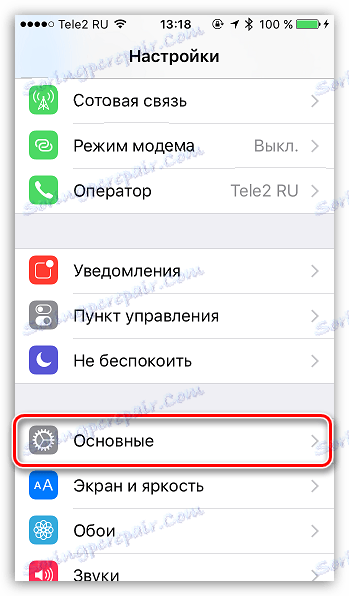
W dolnej części okna otwórz element "Resetuj" .
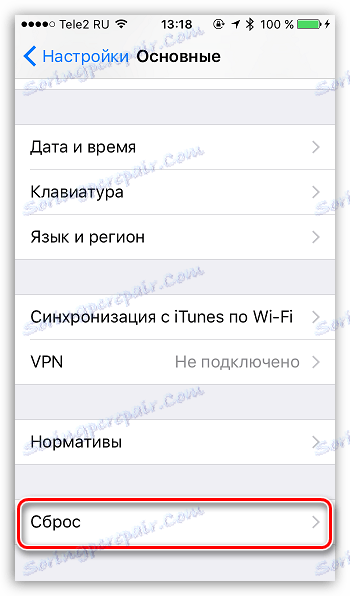
Wybierz "Resetuj ustawienia sieciowe" , a następnie potwierdź tę procedurę.
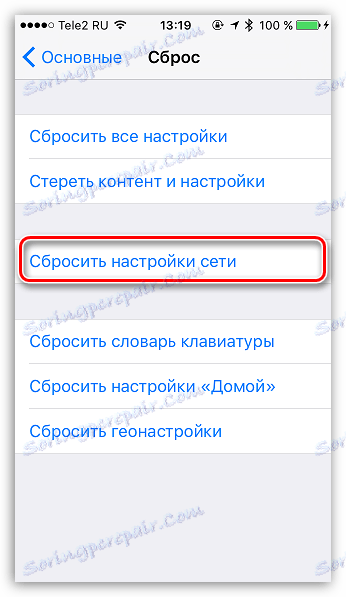
Metoda 6: Przywróć urządzenie z trybu DFU
DFU to specjalny tryb przywracania dla urządzenia Apple, który służy do rozwiązywania problemów. W takim przypadku zalecamy przywrócenie gadżetu w tym trybie.
Aby to zrobić, wyłącz urządzenie całkowicie, a następnie podłącz je do komputera za pomocą kabla USB i uruchom iTunes. W iTunes Twoje urządzenie nie zostanie jeszcze ustalone, ponieważ jest wyłączone, więc teraz musimy przekonwertować gadżet na tryb DFU.
Aby to zrobić, przytrzymaj przycisk zasilania na urządzeniu przez 3 sekundy. Następnie, bez zwalniania przycisku zasilania, przytrzymaj przycisk "Home" i przytrzymaj oba klawisze przez 10 sekund. Zwolnij przycisk zasilania, przytrzymując jednocześnie "Home" i przytrzymaj klawisz, aż urządzenie wykryje iTunes.

W tym trybie można przywrócić urządzenie, więc przejdź do procesu, klikając przycisk "Przywróć iPhone'a" .
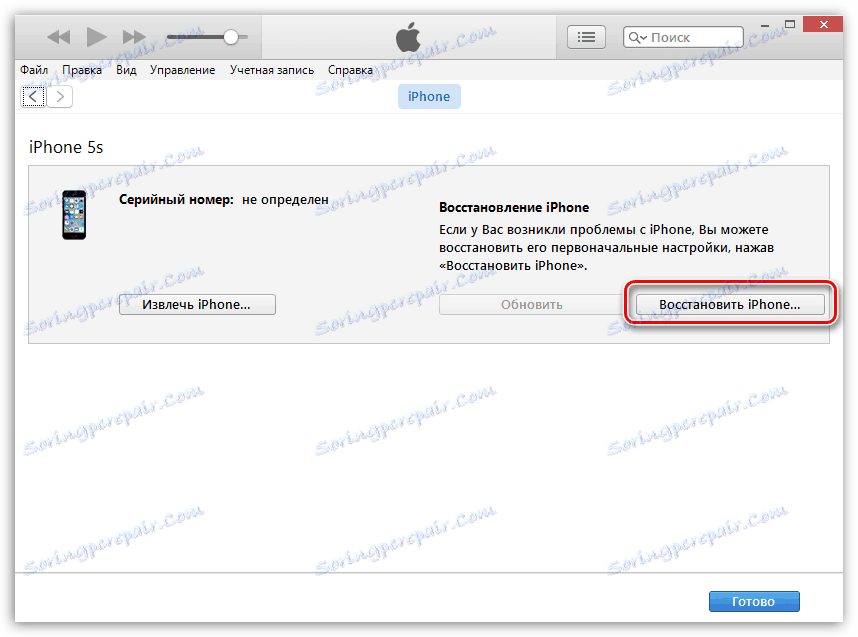
Oto główne sposoby rozwiązania tego błędu: 27. Jeśli nie jesteś w stanie poradzić sobie z tą sytuacją, być może problem jest znacznie poważniejszy, a zatem, bez centrum serwisowego, w którym przeprowadzana będzie diagnostyka, nie można z niego zrezygnować.